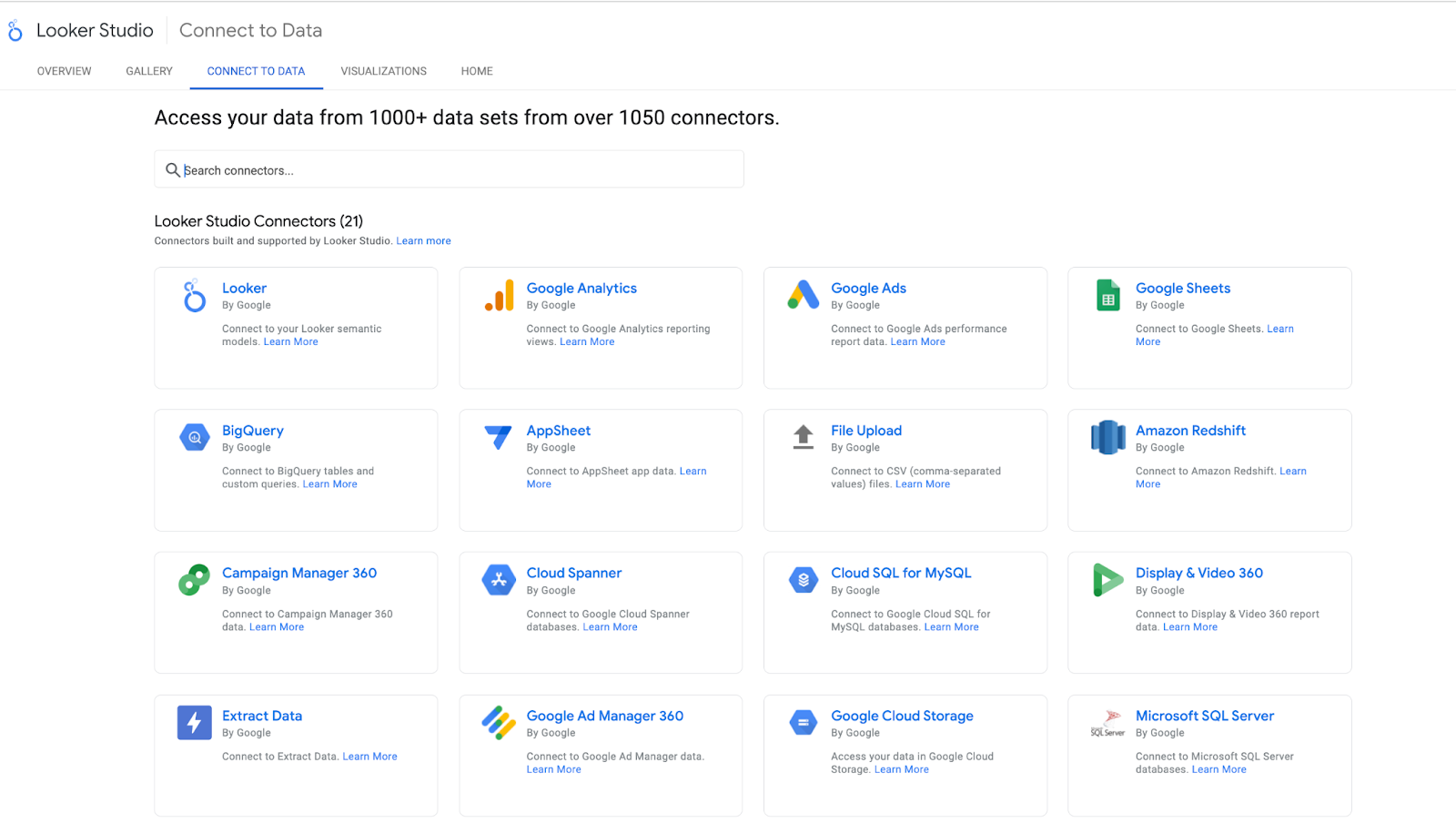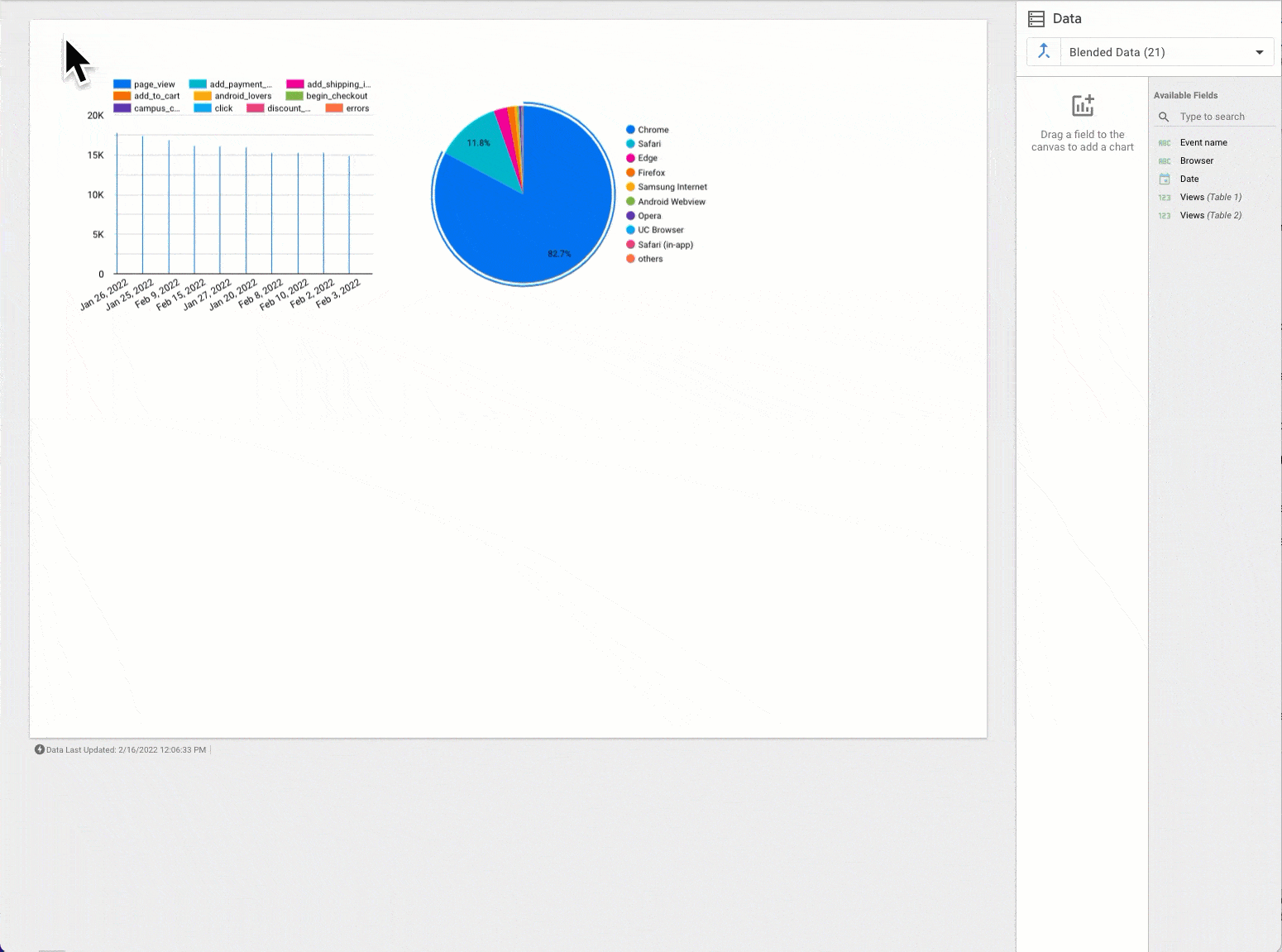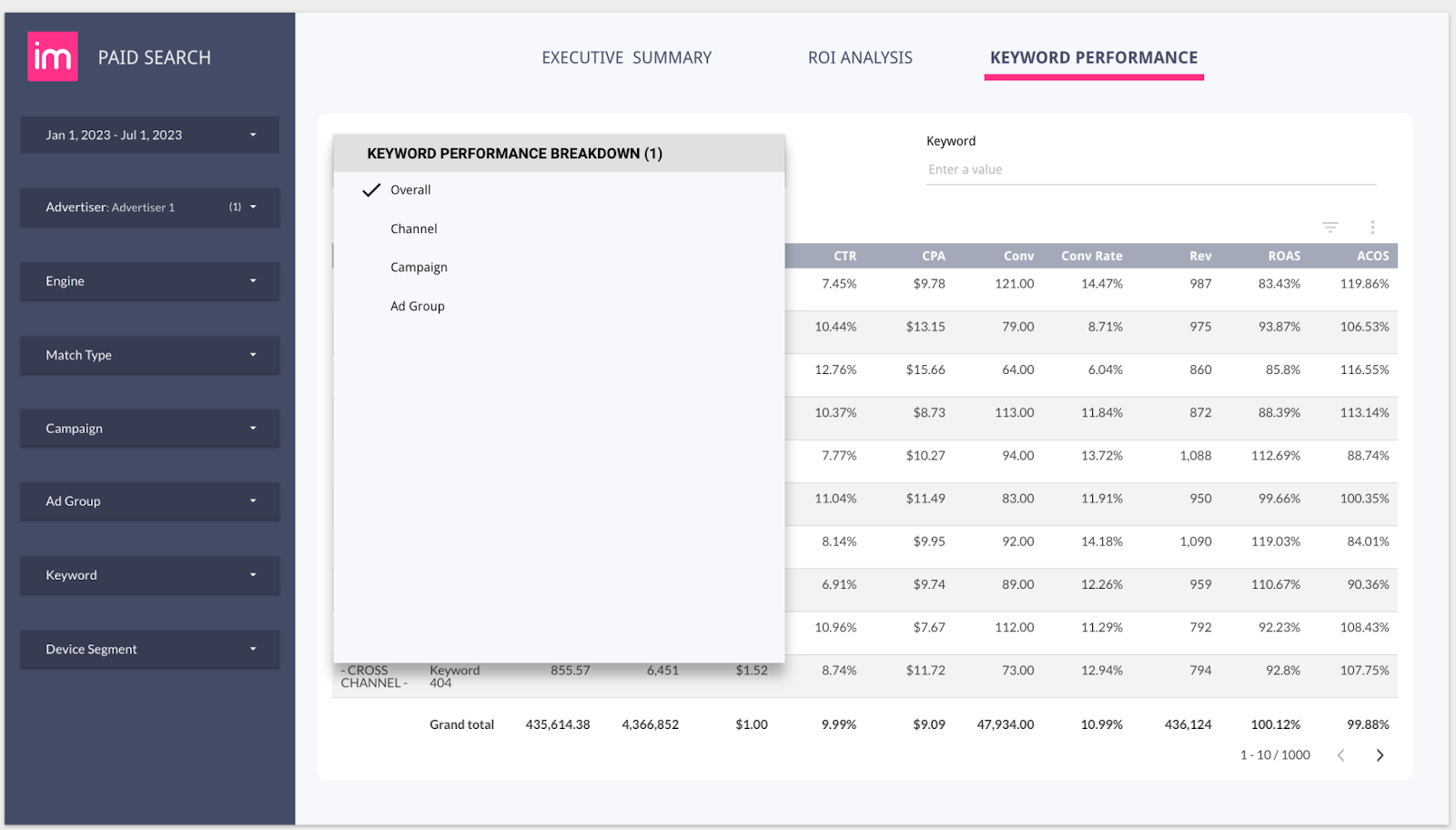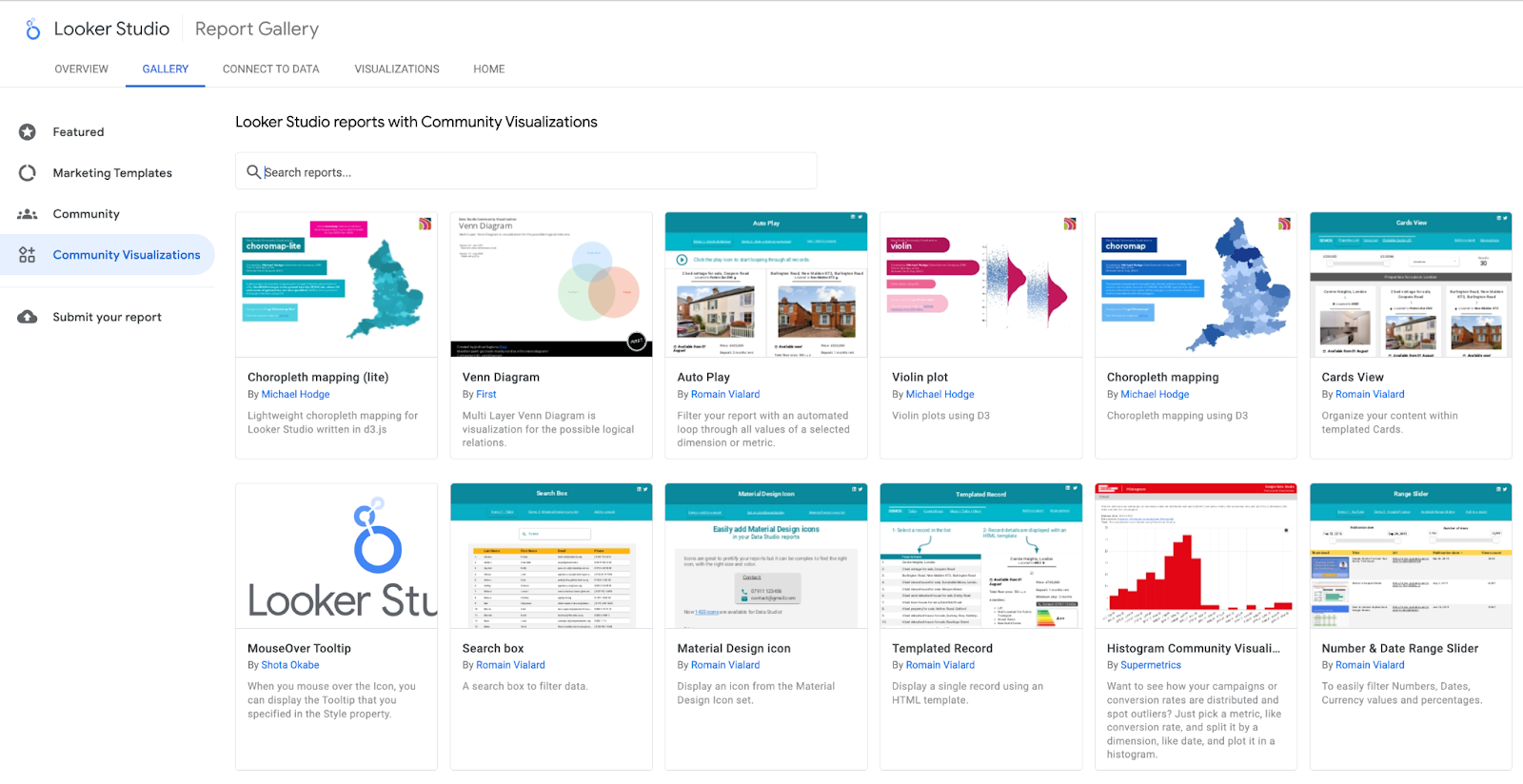Como usar o Looker Studio: um guia para iniciantes
Publicados: 2024-10-09Looker Studio é uma ferramenta poderosa para visualização e análise de dados, permitindo que as marcas criem relatórios criteriosos e compartilháveis. Com sua interface intuitiva, ampla variedade de conectores de dados e opções flexíveis de personalização, é uma plataforma valiosa para quem deseja tomar decisões baseadas em dados.
Este guia orientará você nas etapas de uso do Looker Studio, desde a configuração do seu primeiro relatório até a aplicação de técnicas avançadas de dados, como combinação e filtragem.
Introdução ao Looker Studio
O Looker Studio pode ser acessado por qualquer pessoa com uma conta do Google, o que o torna uma escolha conveniente tanto para pequenas empresas quanto para grandes organizações.
Para começar a usar o Looker Studio, faça login em datastudio.google.com com suas credenciais do Google. A interface é fácil de usar, oferecendo uma variedade de modelos pré-construídos e conectores de dados para ajudá-lo a começar rapidamente.
Configurando seu primeiro relatório
Criar seu primeiro relatório no Looker Studio envolve conectar uma fonte de dados e construir visualizações.
Veja como começar:
- Crie um novo relatório : na tela inicial, clique no botão “Criar” e selecione “Relatório”. Isso abrirá uma tela em branco onde você poderá começar a construir seu painel.
- Adicione uma fonte de dados : o Looker Studio oferece suporte a mais de 1.050 conectores de dados, incluindo Google Analytics, Google Sheets, BigQuery e serviços de terceiros, como Facebook Ads ou HubSpot. Para uma configuração simples, selecione o Planilhas Google como fonte de dados clicando em “Adicionar dados” e escolhendo o conector apropriado.
- Visualize seus dados : depois de conectar sua fonte de dados, use a barra de ferramentas para adicionar tabelas, tabelas e gráficos. O Looker Studio oferece vários tipos de gráficos, como scorecards, gráficos de pizza, gráficos de barras e gráficos de linhas. Esses elementos visuais permitem exibir dados de maneiras que fornecem insights claros.
Preparando e visualizando seus dados
Antes de mergulhar na visualização, é importante revisar seus dados para compreender sua estrutura. Dados limpos garantem que seus relatórios sejam precisos e significativos.
- Escolha os tipos de visualização corretos: O Looker Studio oferece várias opções de visualização, como tabelas, gráficos, scorecards e mapas. Comece selecionando o tipo de visualização que melhor representa seus dados e atende aos seus objetivos de análise. Por exemplo, use gráficos de linhas para rastrear tendências ao longo do tempo ou gráficos de barras para comparar diferentes categorias.
- Personalize elementos visuais: use a interface de arrastar e soltar do Looker Studio para ajustar campos, adicionar filtros e refinar componentes visuais. Personalize a aparência dos seus recursos visuais alterando cores, rótulos e intervalos de dados para criar recursos visuais claros e impactantes que correspondam ao seu estilo de relatório.
- Organize painéis com eficiência: estruture seu painel agrupando métricas e recursos visuais relacionados para maior clareza. Utilize guias para separar diferentes seções ou áreas de análise, facilitando a navegação e o foco em pontos de dados específicos.
- Experimente modelos pré-construídos: Para iniciantes, aproveitar os modelos pré-construídos do Looker Studio pode ser uma ótima maneira de começar rapidamente. Esses modelos oferecem uma variedade de layouts e visualizações comumente usados, que você pode personalizar ainda mais para se adequar aos seus dados e objetivos.
Combinação de dados e filtros no Looker Studio
À medida que seus relatórios se tornam mais avançados, talvez você queira combinar diversas fontes de dados ou aplicar filtros para focar em pontos de dados específicos.
Combinando dados de múltiplas fontes
O Looker Studio permite combinar dados de diferentes fontes, criando uma visão unificada de suas métricas. Por exemplo, você pode mesclar dados do Google Analytics e do Google Ads para ver como o tráfego pago afeta o comportamento do site.
- Garanta campos de dados consistentes: antes de combinar dados, certifique-se de que os conjuntos de dados compartilhem pelo menos um campo comum, como data, nome da campanha ou ID do cliente. Este campo comum atua como uma chave para unir os conjuntos de dados. A consistência nas convenções e formatos de nomenclatura é crucial para uma combinação bem-sucedida, pois incompatibilidades podem levar a junções de dados incompletas ou imprecisas.
- Use o recurso de combinação de dados: no Looker Studio, você pode combinar dados selecionando a opção Combinação de dados em seu relatório. Escolha suas fontes de dados primárias e secundárias e defina os campos nos quais deseja ingressar. A plataforma mesclará automaticamente os conjuntos de dados com base nos campos selecionados, criando uma nova visualização combinada. É importante escolher campos que se alinhem logicamente. Por exemplo, combinar “Data” de duas fontes faz sentido ao comparar métricas diárias.
- Ajuste e refine os dados combinados: após a combinação, refine seus dados adicionando campos calculados, filtros ou métricas personalizadas para tornar o conjunto de dados mais relevante. Você pode criar novas métricas calculadas que combinem valores de ambas as fontes, como calcular a taxa de conversão usando dados de leads do seu CRM e dados de tráfego do Google Analytics.
- Visualize dados combinados de maneira eficaz: depois que seus dados estiverem combinados, use visualizações para dar vida ao conjunto de dados combinado. Os dados combinados podem ser visualizados por meio de gráficos de linhas, gráficos de barras e scorecards para comparar métricas como ROAS, CPA ou envolvimento do usuário entre plataformas. Quanto mais alinhados e relevantes forem seus conjuntos de dados, mais esclarecedoras serão suas visualizações.
- Monitore as atualizações e a consistência dos dados: como os dados combinados dependem de várias fontes, certifique-se de que cada fonte seja atualizada de forma consistente para evitar discrepâncias em seus relatórios.
Usando filtros para insights direcionados
Os filtros no Looker Studio ajudam a restringir seus dados a segmentos específicos, o que é particularmente útil ao lidar com grandes conjuntos de dados.
- Configure filtros simples para análise rápida: para começar, use filtros básicos para restringir dados com base em dimensões como intervalo de datas, local, tipo de campanha ou segmentos de público específicos. Por exemplo, você pode definir um filtro para visualizar métricas de desempenho apenas para uma região específica ou para uma campanha publicitária específica.
- Aplique filtros avançados para obter insights mais aprofundados: o Looker Studio também oferece suporte a opções de filtragem avançadas que permitem combinar várias condições. Usando a lógica AND/OR, você pode criar filtros complexos que isolam conjuntos de dados altamente específicos. Por exemplo, você pode filtrar dados para mostrar os usuários que visitaram seu site em dispositivos móveis e realizaram conversões nos últimos 30 dias.
- Use controles de filtro para interatividade: para tornar seus relatórios mais dinâmicos, adicione controles de filtro, como seletores de data, menus suspensos ou controles deslizantes. Isso permite que os visualizadores interajam com o relatório e ajustem os filtros com base em suas necessidades, como visualizar o desempenho em diferentes períodos ou tipos de campanha.
- Aproveite filtros de fontes de dados para obter eficiência: aplicar filtros diretamente no nível da fonte de dados é uma prática recomendada para gerenciar grandes conjuntos de dados com eficiência. Ao configurar filtros de fontes de dados, você limita a quantidade de dados processados antes de chegarem ao relatório, reduzindo o tempo de carregamento e melhorando o desempenho. Isso é especialmente útil ao trabalhar com fontes de dados grandes ou complexas, como BigQuery ou Google Analytics.
- Combine filtros com segmentos: os filtros funcionam bem quando combinados com segmentos para criar insights ainda mais granulares. Os segmentos permitem que você se concentre em grupos de usuários específicos, como usuários novos, usuários recorrentes ou clientes de alto valor. Ao aplicar filtros nesses segmentos, você pode ver como diferentes tipos de público interagem com suas campanhas de marketing.
Criando campos calculados no Looker Studio
Os campos calculados no Looker Studio permitem criar novas métricas e dimensões a partir dos dados existentes. Ao usar campos calculados, você pode realizar cálculos personalizados diretamente em seus relatórios, eliminando a necessidade de dados pré-processados e permitindo relatórios mais dinâmicos e em tempo real.
Veja como criar e usar campos calculados no Looker Studio:
- Use o Editor de Fórmulas para Fácil Configuração: O Looker Studio fornece um editor de fórmulas fácil de usar onde você pode criar seu campo calculado. Acesse o editor clicando em “Adicionar um Campo” no painel de dados do seu relatório. Insira um nome para o seu campo e escreva sua fórmula usando funções disponíveis, como operações aritméticas (+, -, *, /), lógica condicional (instruções IF) e funções de manipulação de texto.
- Aproveite as funções integradas para cálculos avançados: O Looker Studio oferece uma ampla gama de funções integradas que podem ajudá-lo a criar cálculos mais complexos, incluindo funções matemáticas, de data, texto e agregação. Por exemplo, você pode usar instruções CASE para lógica condicional, CONCAT para combinar campos de texto ou AVG para calcular a média de uma métrica durante um período especificado. Essas funções oferecem flexibilidade para a criação de campos adaptados às suas necessidades específicas de análise.
- Integre campos calculados em visualizações: Depois de validar seu campo calculado, integre-o em suas visualizações. Os campos calculados podem ser usados como qualquer outra métrica de dados no Looker Studio: adicione-os a gráficos, tabelas e scorecards para fornecer insights personalizados
Compartilhando e colaborando em relatórios do Looker Studio
Assim que seu relatório estiver pronto, o Looker Studio facilita o compartilhamento e a colaboração.

- Compartilhe seu relatório : clique em "Compartilhar" no canto superior direito do relatório e convide outras pessoas por e-mail. Você pode escolher se eles terão acesso de visualização ou edição.
- Incorporar relatórios : se você deseja incorporar o relatório em um site ou painel interno, o Looker Studio oferece uma função de incorporação fácil de usar. Basta gerar o código incorporado e inseri-lo no HTML do seu site.
- Agendar entrega de relatórios : para atualizações periódicas, o Looker Studio permite agendar o envio automático de relatórios por e-mail. Isso é útil para enviar atualizações semanais ou mensais às partes interessadas.
Dicas avançadas para maximizar a eficiência do Looker Studio
O Looker Studio está repleto de recursos que podem tornar a visualização de dados mais eficiente, sabendo que alguns truques podem levar sua produtividade para o próximo nível.
Essas dicas ajudarão você a acelerar seu fluxo de trabalho, aprimorar a colaboração e maximizar os insights que você pode gerar a partir de seus dados.
1. Use o modo Explorer para exploração rápida de dados
Em vez de criar um relatório completo, use o Modo Explorer para uma exploração rápida de dados.
O Explorer permite que você experimente gráficos e tabelas sem afetar seu relatório principal. É perfeito para testar rapidamente conexões de dados ou experimentar novas visualizações sem o compromisso de incorporá-las em um relatório.
- Como acessar : Na página inicial do Looker Studio, clique em “Criar” > “Explorador”. Você também pode acessar esse recurso selecionando um relatório ou fonte de dados e escolhendo a opção “Explorador”.
- Quando usar : use esse recurso quando precisar de uma análise rápida e ad hoc ou para verificar a integridade dos dados antes de finalizar seus relatórios.
2. Aproveite modelos reutilizáveis para consistência
Se você estiver criando vários relatórios para casos de uso semelhantes, economize tempo criando e usando modelos personalizados. Os modelos ajudam a manter a consistência entre os relatórios e eliminam a necessidade de reconstruir painéis do zero.
- Crie seu próprio modelo : depois de configurar um relatório de sua preferência, clique nos três pontos no canto superior direito da miniatura do relatório e selecione "Fazer uma cópia". Isso duplicará o relatório, permitindo que você o use como modelo para projetos futuros.
- Por que ajuda : esse truque economiza tempo, reduzindo tarefas redundantes e mantendo uma aparência consistente em vários relatórios, garantindo que seus dados sejam sempre apresentados de maneira profissional e padronizada.
3. Use visualizações da comunidade para personalização avançada
As visualizações da comunidade oferecem acesso a visualizações avançadas e de terceiros que não são integradas ao Looker Studio por padrão.
Essas visualizações podem ajudá-lo a adaptar seus relatórios a necessidades específicas, como tipos de gráficos avançados ou opções exclusivas de interatividade.
- Onde encontrá-los : no menu “Adicionar um gráfico”, role para baixo até “Visualizações da comunidade” para ver o que está disponível.
- Melhores práticas : use visualizações da comunidade para casos especiais, como mapas interativos, gráficos de funil avançados ou cronogramas personalizados, o que pode aumentar muito a profundidade do seu relatório.
4. Atalho para aplicar filtros a vários gráficos
Aplicar o mesmo filtro em vários gráficos pode ser entediante. O recurso Filter Control do Looker Studio permite aplicar filtros rapidamente a vários gráficos simultaneamente.
- Como usar : Selecione a opção Filter Control na barra de ferramentas e arraste-a para o seu painel. Depois de colocado, você pode configurá-lo para filtrar vários gráficos que compartilham a mesma fonte de dados.
- Melhor para : Use este truque para criar relatórios dinâmicos onde os usuários podem filtrar dados em vários gráficos, economizando tempo e tornando seus relatórios mais interativos.
5. Incorpore widgets de dados em tempo real para relatórios sempre atualizados
Um dos pontos fortes do Looker Studio é a capacidade de exibir dados em tempo real, tornando-o ideal para painéis ao vivo. Ao incorporar widgets de dados em tempo real, você pode manter as partes interessadas atualizadas sem precisar gerar relatórios constantemente.
- Como adicionar dados em tempo real : Conecte o Looker Studio a fontes de dados como Google Analytics ou Google Ads com métricas em tempo real habilitadas.
- Por que funciona : é perfeito para criar painéis de desempenho em tempo real para campanhas ou projetos em andamento, reduzindo a necessidade de atualizações manuais e garantindo que os tomadores de decisão sempre tenham as informações mais recentes.
6. Use formatação condicional para obter melhores insights
A formatação condicional permite destacar valores específicos em seus relatórios, facilitando aos visualizadores a identificação rápida de tendências, anomalias ou KPIs importantes.
- Como aplicar : Selecione o gráfico ou tabela que deseja formatar, clique em “Estilo” e role para baixo até “Formatação Condicional”. Defina as regras com base nos valores de dados que você deseja destacar, como usar um fundo vermelho para baixo desempenho ou um fundo verde para alto desempenho.
- Melhores práticas : Isto é particularmente eficaz ao visualizar dados financeiros, desempenho de vendas ou métricas de marketing onde os desvios das metas precisam ser rapidamente identificados.
7. Automatize a harmonização de dados com o Improvado
A harmonização manual de dados de várias fontes pode ser entediante e propensa a erros. A integração do Looker Studio com o Improvado simplifica esse processo, automatizando a harmonização de dados de múltiplos canais de marketing.
- Como funciona : o Improvado se conecta a mais de 500 fontes de dados de marketing, normalizando e limpando automaticamente os dados antes de enviá-los ao Looker Studio para visualização e análise posterior. Isso garante que seus dados sejam consistentes, precisos e prontos para análise sem ajustes manuais.
- Vantagens : Ao automatizar a harmonização e transformação de dados, você elimina erros manuais e garante que seus relatórios sejam construídos com base em dados padronizados e confiáveis, economizando tempo e reduzindo as chances de interpretações incorretas.
O Improvado também vem com modelos de painel pré-construídos, adaptados para casos de uso de marketing, como rastreamento de anúncios pagos, campanhas programáticas ou atribuição de receita a atividades de marketing.
Ele reduz significativamente a quantidade de trabalho manual necessário para iniciar a visualização dos dados e minimiza a probabilidade de visualização enganosa ou erros com recursos de harmonização e desduplicação de dados.
Ao aproveitar essas dicas, os usuários do Looker Studio podem melhorar significativamente seu fluxo de trabalho, melhorar a qualidade dos relatórios e fornecer insights mais acionáveis às partes interessadas. A combinação dessas práticas recomendadas com os recursos de automação do Improvado garante que seu processo de visualização de dados não seja apenas simplificado, mas também maximizado para causar impacto.